WPS Office怎么插入图片?
在WPS Office中插入图片非常简单。打开文档后,点击顶部菜单栏的“插入”选项,选择“图片”,然后从电脑本地或WPS云端选择所需图片并插入。插入后可通过拖动调整图片大小、位置,或在“图片工具”中设置文字环绕、边框和效果。该功能适用于WPS文字、表格和演示,能使文档内容更直观、生动,提升排版美观度与表达效果。
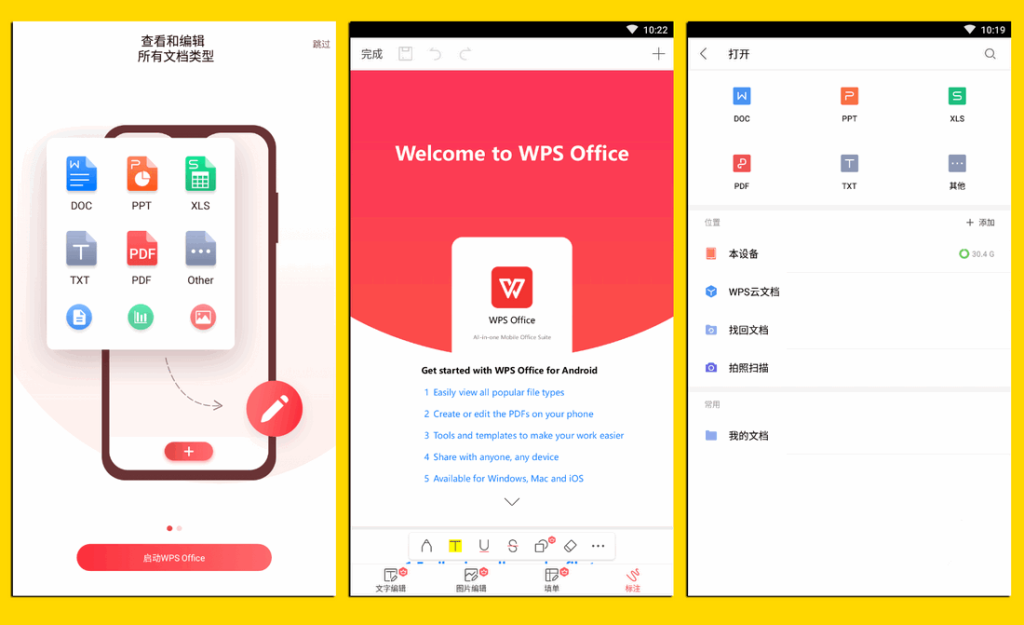
WPS Office插入图片的基础方法
在文档中通过菜单栏插入图片
- 打开插入功能菜单:在WPS Office文档中插入图片的最常用方法是通过菜单栏操作。首先,打开需要编辑的文档,在页面顶部的功能区中找到“插入”选项卡,点击后会出现多个插入选项。在这些选项中选择“图片”,随后系统会弹出文件选择窗口,用户可以从电脑本地文件夹中选取所需的图片文件。为了确保图片格式兼容,建议选择常见格式如JPG、PNG或BMP等。选择图片后,点击“插入”按钮,图片将自动添加到当前光标所在位置,用户可根据需求调整大小与位置。
- 调整图片插入位置:图片插入后,可能会影响文本的排版,因此可以通过调整环绕方式来优化布局。选中图片后,点击“图片工具”中的“文字环绕”选项,系统会提供多种环绕方式,如“嵌入型”“四周型”“紧密型”等。若希望图片与文字自然融合,可选择“四周型”;若希望图片作为背景,可选择“衬于文字下方”。此外,用户也可以拖动图片,将其放置在理想的段落位置。
- 保存设置确保排版稳定:插入图片并排版调整完毕后,建议立即保存文档,以防因软件异常或误操作导致图片位置丢失或排版错乱。可以使用快捷键“Ctrl + S”进行保存,或点击左上角的“保存”图标。若文档中包含多张图片,建议使用“另存为”功能生成一个副本文件,以便在后续修改中保留原始排版版本,确保文件安全性与编辑灵活性。
使用快捷键快速导入本地图片
- 启动快捷插入命令:除了菜单栏操作外,WPS Office也支持快捷键插入图片的方法。用户可先将光标移动到需要插入图片的位置,然后按下“Alt + N + P”组合键(部分版本为“Alt + I + P”),系统会直接打开“插入图片”对话框。这种方式能显著提高编辑效率,尤其适合频繁处理图文混排的用户。
- 选择图片路径与格式:在弹出的对话框中,用户可浏览电脑目录,选择目标图片。为保证文档整体美观,应尽量选择清晰、分辨率适中的图片。若文件较大,可先用图片压缩工具进行优化再插入,以免造成WPS运行缓慢或文件体积过大。
- 调整快捷插入的默认参数:有些用户希望在每次插入时自动应用相同的尺寸或环绕方式。可在“图片工具”栏中设置默认插入参数,例如固定宽度、高度比例或默认居中排版。这样在下次通过快捷键插入图片时,系统会自动调用相同样式,节省重复调整的时间。
在空白处右键插入图片的操作步骤
- 使用右键菜单快速操作:若用户在文档空白区域点击右键,会弹出快捷菜单,其中包含“插入图片”选项。此方法特别适合不想频繁切换菜单栏的用户。点击该选项后,系统同样会弹出文件选择窗口,用户可直接选择需要的图片文件进行插入。
- 定位与精确放置图片 插入后,图片通常会默认位于鼠标点击的位置。用户可通过拖拽图片边框实现位置微调。如果需要将图片精确对齐到页面中间,可以打开“格式”选项卡,使用“对齐”功能,选择“水平居中”或“垂直居中”,从而实现排版的规范与对称。
- 优化图片显示效果:插入图片后,为避免边缘模糊或尺寸比例不协调,可在“图片工具”中进行细节调整,如使用“裁剪”功能去除多余部分,或调整亮度、对比度以提升视觉清晰度。此外,还可以通过添加边框、阴影或透明度效果,使图片与文档内容更为融合,从而提升整体版面设计的专业性与视觉美感。
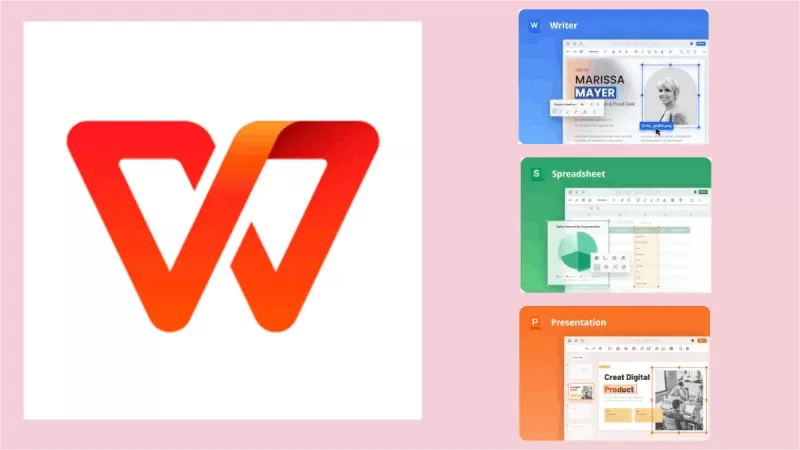
WPS Office调整图片大小与位置技巧
拖拽图片边框实现自由缩放
- 直接使用鼠标拖拽调整:在WPS Office中插入图片后,最直观的调整方法是通过鼠标拖拽图片边框进行缩放。选中图片后,四个角和边缘都会出现控制点。将鼠标移动到任意控制点上,当光标变为双向箭头时,按住左键向内拖拽可以缩小图片,向外拖拽则可放大图片。这种方式适合快速调整图片尺寸,使其与文本或页面布局自然协调。
- 保持图片比例防止变形:在拖拽图片时,如果不加控制,很容易出现图片拉伸或压缩变形的情况。为避免此问题,用户可以在拖动时按住“Shift”键,系统将自动保持图片的原始长宽比例。同时,若想以图片中心为基点进行等比缩放,可在按住“Shift”的同时再加“Ctrl”键,这样图片会以中点为中心进行放大或缩小。
- 预览与微调图片大小:调整完成后,可以通过缩放页面视图或打开“页面布局”预览,观察图片在整体文档中的效果。若图片略显过大或偏小,可再次细微拖拽边角调整。建议在完成所有图片调整后统一检查排版,以确保文档视觉比例协调,不出现文字被遮挡或图片超出页边距的情况。
设置图片精确尺寸与比例
- 打开图片格式设置窗口:对于需要精确控制尺寸的用户,WPS提供了“设置图片格式”的功能。右键点击图片,选择“设置对象格式”,在弹出的窗口中切换到“大小”选项卡,即可看到图片的高度、宽度、旋转角度等参数。用户可以在输入框中直接输入具体数值,例如设置宽度为10厘米,高度为7厘米,从而实现精确控制。
- 锁定纵横比例保持图像真实:在调整图片时,若想维持图像原始比例,可勾选“锁定纵横比”选项。这样当修改一项尺寸时,另一项会自动按比例变化,避免人物或物体出现压缩、拉伸现象。此功能在制作报告或学术论文时尤其重要,可保证图片展示的真实性与专业性。
- 利用百分比缩放灵活控制大小:除了具体尺寸外,WPS还支持按百分比缩放。例如将图片放大至原始大小的150%,或缩小到80%。这种方式在批量调整图片时十分高效,特别是在需要统一风格或版式的文档中,可通过统一缩放比例保持视觉一致性。
调整图片在文字中的环绕方式
- 理解环绕模式的作用:WPS Office支持多种图片与文字的环绕方式,常见的包括“嵌入型”“四周型”“紧密型”“上下型”“衬于文字下方”和“浮于文字上方”等。不同的环绕方式决定了文字与图片的相对位置与互动效果。一般来说,“嵌入型”适用于图片作为段落一部分的情况,而“四周型”则能让文字自然围绕图片排列,适合说明性图文混排。
- 选择并应用合适的环绕方式:选中图片后,点击功能区的“图片工具”选项卡,找到“文字环绕”下拉菜单,选择所需模式即可立即生效。若希望图片位于页面顶部而文字在下方,可选择“浮于文字上方”;若图片仅作背景展示,可选“衬于文字下方”。
- 自定义图片与文字间距:若默认环绕效果不理想,可通过“高级布局”中的“文字环绕”选项进一步调整图片与文字之间的距离。用户可以设置上下左右的环绕间距(例如0.3厘米),使文字与图片之间留有合理空白,提升排版的舒适度与阅读体验。这种微调方式可在细节上增强版面的专业感,特别适合正式报告、学术论文及企业宣传资料的排版需求。
WPS Office如何插入在线图片资源
使用WPS素材库搜索在线图片
- 打开WPS自带素材中心:在WPS Office中,用户可以直接通过内置的“素材库”功能插入在线图片。首先,打开WPS文档,点击顶部菜单栏中的“插入”选项,然后选择“图片”下拉菜单中的“在线图片”。此时系统会自动连接到WPS官方素材库,展示各类高质量的图片资源,包括自然风景、商务办公、教育科技、数据可视化等主题。用户可通过搜索栏输入关键词,如“会议”“报告”“背景图”等,快速筛选与文档主题匹配的图片。
- 筛选并插入合适图片:在素材库中浏览时,WPS提供了图片预览与分类功能,用户可以查看图片的清晰度、尺寸以及适用场景。选中图片后,点击“插入”按钮即可将其添加到当前光标位置。插入后,图片可直接进行大小调整、位置移动或排版设置。此外,素材库部分图片带有“VIP”标识,若用户未开通会员,则可能无法插入或会显示水印,因此在使用前应确认账户权限。
- 使用在线素材的优势:相较于本地图片,在线图片的优点在于资源丰富、主题分类明确、无须下载即可直接应用,节省编辑时间。对于报告、简历、教学演示等类型文档,使用WPS素材库图片能显著提升版面美观度和专业性,同时避免重复使用他人图片带来的版权风险。
通过网络URL插入图片的操作步骤
- 复制图片网络地址:若所需图片来源于互联网,用户可通过复制该图片的URL来实现直接插入。在浏览器中打开目标图片,右键点击选择“复制图片地址”或“复制图片链接”,确保复制的链接以“.jpg”或“.png”等格式结尾,否则可能无法正确识别。
- 在WPS中插入网络图片:回到WPS文档,点击“插入”→“图片”→“来自网络”。系统将弹出一个对话框,提示用户输入图片链接。将刚才复制的URL粘贴到输入框中,并点击“确定”或“插入”,WPS将自动从网络加载图片并显示在文档中。若网络连接稳定,图片会在几秒内加载完成。若图片无法显示,可能是因为链接无效或图片受访问权限限制。
- 调整与保存网络图片:网络图片插入成功后,用户可像本地图片一样进行编辑,如调整大小、裁剪、添加阴影或设置环绕方式。需要注意的是,若原图片在网络上被删除,文档中可能无法再次加载该图片。因此建议在插入后立即保存文档,并可使用“另存为”功能将文档转换为PDF或图片格式,确保内容完整保存。
在线图片插入后的版权与使用注意事项
- 了解图片版权属性:在使用在线图片时,版权问题至关重要。虽然WPS素材库中的大部分图片标明“可商用”或“免版税”,但仍有部分图片仅限个人使用。因此在插入前,用户应仔细阅读图片下方的版权说明,避免在公开出版、商业广告等场景中违规使用。
- 标注图片来源以示规范:若使用外部网络图片(非WPS官方素材),建议在图片下方添加文字说明,如“图片来源:网络”或注明原作者名称。这不仅体现学术与编辑的严谨态度,也能在引用内容时符合著作权法规要求。
- 避免侵权与违规下载行为:切勿从未经授权的网站随意下载或复制他人图片用于正式文档或公开展示,尤其是涉及商标、品牌、人物肖像等内容的图片。对于教育、科研或内部汇报场景,可适当使用“合理引用”原则下的图片资源,但仍需保持来源清晰、用途合理。若频繁使用在线素材,建议开通WPS会员或使用正版授权图片库,以确保图文内容安全、合规、专业。
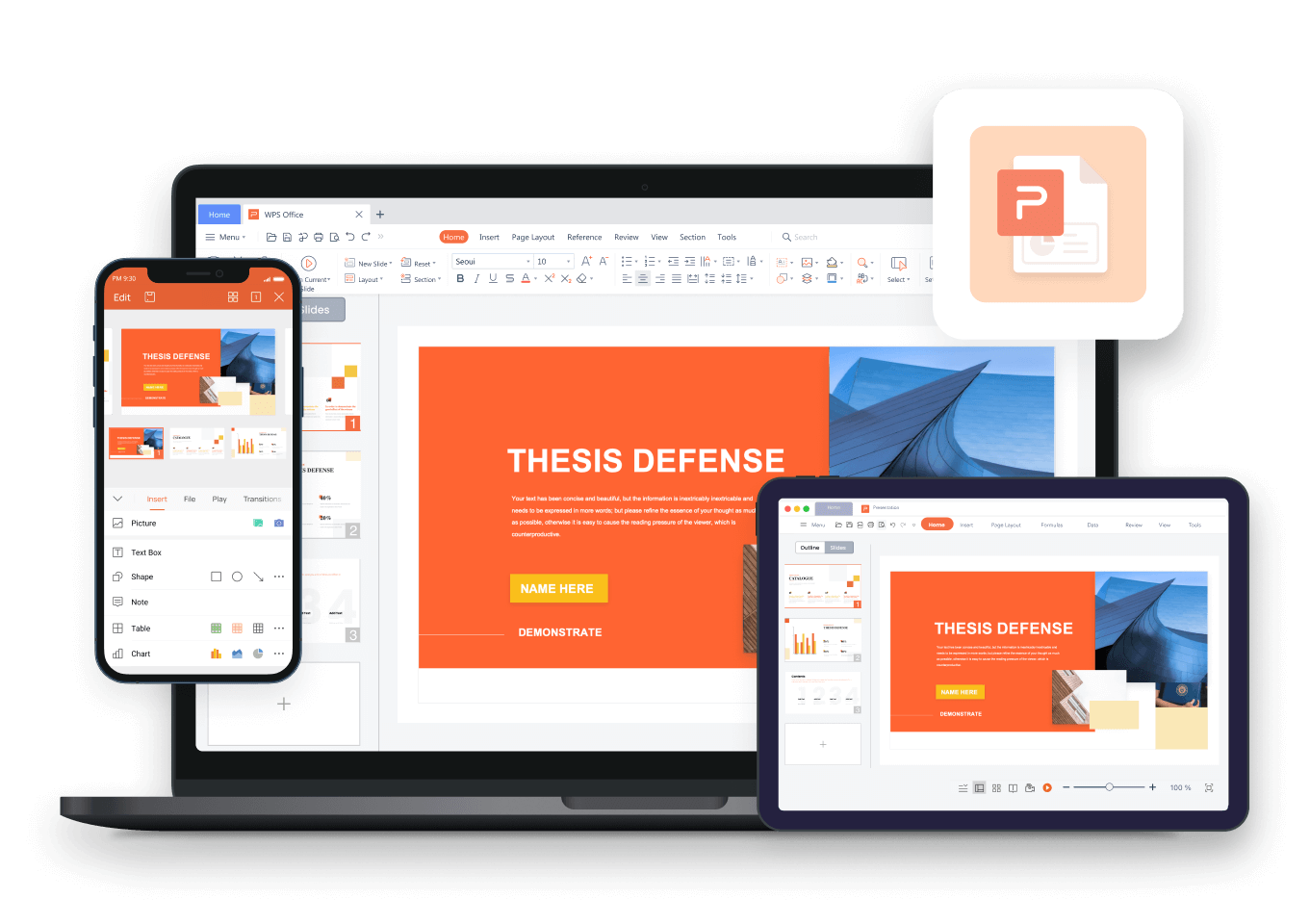
WPS Office插入图片后的排版与美化
调整图片边框与阴影效果
- 为图片添加边框以突出视觉层次:在WPS Office中插入图片后,添加边框是一种常见的美化方法,可以使图片与文字区分更明显,同时增强页面的整体层次感。选中图片后,点击“图片工具”功能区中的“图片边框”选项,从下拉菜单中选择边框颜色、线条粗细与样式。常用的样式包括实线、虚线与点线等,颜色方面可以根据文档主题进行匹配,例如商务报告可使用深灰或蓝色,教育类文档可采用浅色或柔和色调。通过合理设置边框,图片不仅显得更整洁,也能在视觉上引导读者关注重点内容。
- 添加阴影效果增强立体感:阴影能够使图片在页面中呈现出悬浮感与空间深度,从而提升整体设计感。选中图片后,点击“图片效果”→“阴影”,系统会提供多种阴影类型,如外阴影、内阴影、柔化阴影等。用户可根据文档风格选择适合的阴影方向和透明度。例如,轻微的灰色阴影适合正式报告,而较强的黑色阴影可用于海报或宣传页。设置时应注意阴影角度与光源方向保持一致,以避免视觉冲突。
- 微调边框与阴影参数:若默认效果不理想,可在“图片格式设置”窗口中手动调整边框宽度、透明度与阴影偏移距离。对于追求高质量排版的用户,还可利用“高级设置”调整阴影的模糊程度和颜色亮度,使图片在视觉上更自然协调,避免因过度修饰而破坏整体版式的简洁性。
应用图片样式与艺术效果
- 快速使用内置图片样式模板:WPS Office提供了多种图片样式模板,可以帮助用户快速完成图片的美化。选中图片后,在“图片工具”中找到“图片样式”区域,系统会显示多种组合样式,如圆角、倒影、柔化边缘、框内发光等。用户只需单击所需样式即可立即应用,无需手动设置。使用这些模板可以使图片在排版中更具设计感,并与文档整体风格保持一致。
- 运用艺术效果提升视觉表现力:若希望图片呈现出更具艺术性的视觉效果,可以使用“艺术效果”功能。点击“图片工具”中的“艺术效果”按钮,系统将显示如“铅笔素描”“玻璃化”“模糊”“发光边缘”等多种滤镜样式。这些效果能模拟不同的图像质感,使图片在视觉上传达出特定的情绪或风格。例如,在教学课件中可使用“素描效果”以突出重点说明,而在宣传资料中可采用“发光边缘”营造现代感。
- 控制艺术效果的强度与范围:在应用艺术效果后,用户可通过“格式设置”面板进一步微调效果强度,防止图片失真或细节丢失。建议在预览状态下反复比较不同参数,直到图片既保持清晰度,又展现独特风格。合理使用艺术效果不仅能提升文档的专业美观度,也能使信息表达更具视觉吸引力。
在段落中对齐图片位置
- 使用文字环绕方式控制图片布局:插入图片后,若图片与文字出现重叠或排版混乱,可以通过设置文字环绕方式进行优化。选中图片后,点击“文字环绕”选项,选择“嵌入型”“四周型”或“上下型”等模式,使图片与文字自然衔接。若希望图片独立显示,可选择“上下型”,而在说明性文档中,“四周型”更能体现图文并茂的阅读体验。
- 精确控制图片对齐位置:除了环绕设置外,WPS还支持精确的对齐操作。在“图片工具”中选择“对齐”按钮,用户可将图片快速设置为“左对齐”“居中”“右对齐”或“顶端对齐”。对于版式要求严格的报告或论文,可使用“布局选项”中的“相对页面居中”功能,使图片在视觉上保持对称。若文档中有多张图片,可通过“分布对齐”功能确保间距均匀,形成整齐的版面效果。
- 利用参考线与网格辅助排版:在复杂排版中,可启用“视图”选项卡下的“网格线”和“对齐参考线”。这样在移动图片时,系统会自动显示位置提示,帮助用户实现精确排版。通过配合页边距、段落缩进与对齐控制,图片可以与文字内容形成统一的视觉节奏,使整个文档既美观又具备专业结构感。

WPS插入的图片怎么调整大小?
WPS图片如何设置文字环绕?
WPS能插入网络图片吗?
WPS官网如何查看软件许可证?
要查看WPS官网的软件许可证,首先访问WPS官网的“用户协议”或“...
wps office官网电脑版下载
您可以访问WPS Office官方网站,点击下载按钮,选择适合您操...
WPS官网如何关闭弹窗广告?
要在WPS官网关闭弹窗广告,首先打开WPS软件并登录您的账号。...
WPS官网如何查询软件版本?
登录WPS官网后,进入首页导航栏中的“下载中心”或“产品介绍”页...
wps office免费版官网
您可以访问WPS官网https://www.wps-wps2.com/,点击“免费下载...
WPS官网如何备份云文档?
要在WPS官网备份云文档,首先确保已登录WPS账号。然后,打开W...
wps office版官网下载
用户可以通过WPS Office官网免费下载适用于Windows、macOS、A...
WPS官网如何管理认证账号?
要管理WPS官网的认证账号,首先登录WPS官网并进入“账号设置”...
如何登录WPS Office?
登录WPS Office很简单。打开软件后,点击右上角的头像或“登录...
WPS官网的会员权限有哪些?
WPS官网提供多种会员权限,包括WPS会员、稻壳会员、超级会员...
wps电脑版安装包下载官网
WPS电脑版安装包下载官网是 https://www.wps.com/download/。...
WPS官网如何订阅新闻邮件?
要订阅WPS官网的新闻邮件,首先访问WPS官网并滚动至页面底部...
WPS官网如何查看云文档历史?
要查看WPS云文档历史,首先登录WPS官网并进入云文档,选择需...
wps电脑版官网怎么下载免费版文档
要从WPS电脑版官网下载安装免费版文档,请访问 https://www.w...
WPS官网如何查找软件更新?
登录WPS官网,点击首页导航栏中的“下载中心”,根据所使用的设...
wps offce官网下载
用户可以通过WPS Office官网免费下载适用于Windows、macOS、A...
WPS官网如何管理文件夹?
要在WPS官网管理文件夹,首先登录WPS账号并进入“云文档”页面...
WPS官网如何查看软件下载指南?
要查看WPS官网的软件下载指南,首先访问WPS官网的“下载中心”...
WPS官网如何查看软件功能介绍?
要查看WPS官网的软件功能介绍,首先访问WPS官网的“功能介绍”...
WPS官网的安全性如何?
WPS官网采用多重安全措施,如SSL加密传输、防火墙、数据加密...
WPS官网如何查看软件功能更新?
要查看WPS官网的软件功能更新,首先访问WPS官网的“更新日志”...
WPS官网如何管理下载文件?
WPS官网提供简单的下载管理功能。用户在下载文件时,文件会保...
WPS官网如何发布用户评价?
要在WPS官网发布用户评价,首先需要登录WPS账号并进入相关产...
WPS官网如何管理下载任务?
要在WPS官网管理下载任务,首先登录WPS账号并进入“下载管理”...
WPS官网的帮助中心在哪?
WPS官网的帮助中心位于官网首页的底部导航栏,用户也可以通过...
wps电脑版下载官网免费
WPS电脑版免费版下载官网是 https://www.wps.com/download/。...
WPS官网如何查看软件使用教程?
要查看WPS官网的软件使用教程,首先访问WPS官网的“帮助中心”...
WPS官网如何分享云文档?
登录WPS官网或打开WPS客户端,进入“云文档”页面,选择需要分...
wps office官网哪里找到个人版?
您可以访问WPS Office官网,进入下载页面后,找到“个人版”选...
WPS官网如何创建多人编辑文档?
要在WPS官网创建多人编辑文档,首先登录WPS云文档并创建新文...

